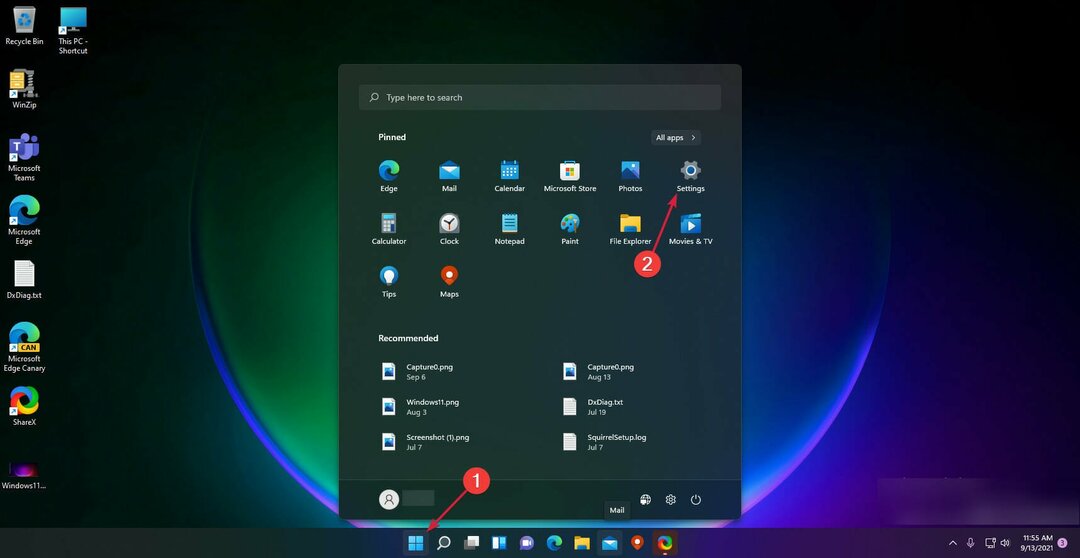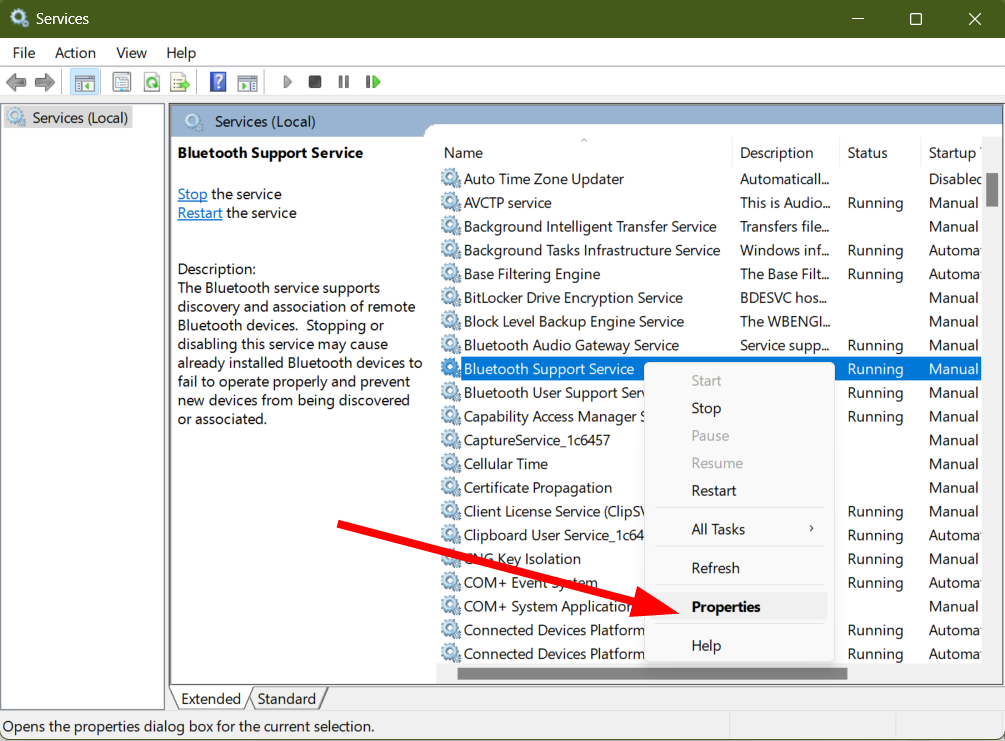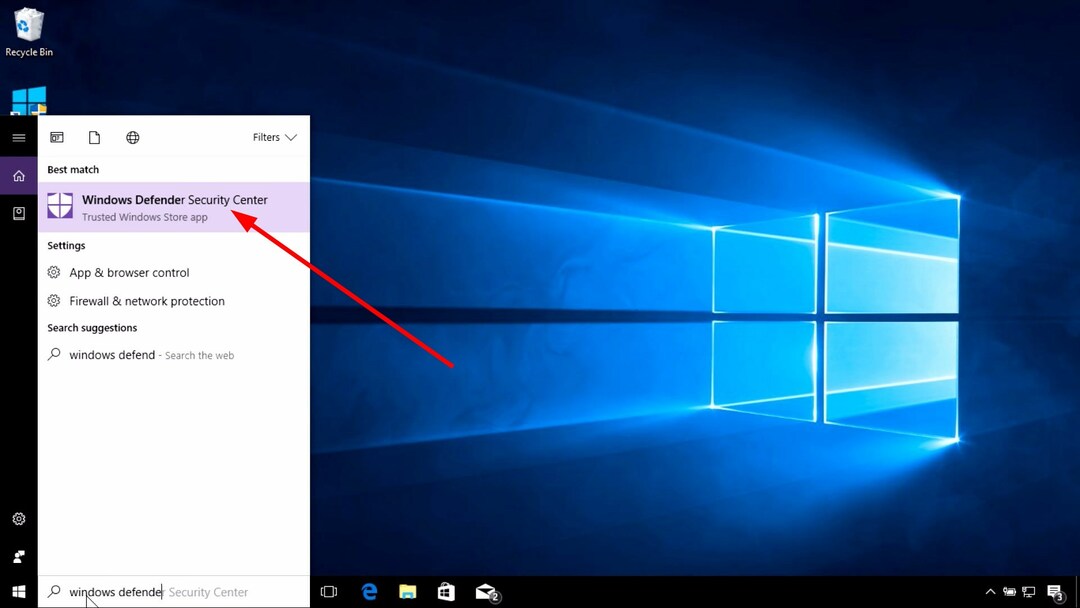- „AirPods“ vis atsijungia nuo „Windows 10“ dėl tos platformos energijos valdymo nustatymų ir kai kurių „Bluetooth“ paslaugų paleisties konfigūracijos.
- Kai „AirPods“ vis atsijungia ir vėl prisijungia, gali padėti pakeisti tų įrenginių maitinimo valdymo nustatymus.
- Kai kurie vartotojai patvirtino, kad pakeitus tam tikrų „Bluetooth“ paslaugų paleisties nustatymus gali būti ištaisyta „AirPod“, kurie vis atsijungia.

XĮDIEGTI PASPUSTELĖT ATSISIUNČIŲ FAILĄ
Ši programinė įranga palaikys jūsų tvarkykles ir veiks, taip apsaugodama jus nuo įprastų kompiuterio klaidų ir aparatinės įrangos gedimų. Patikrinkite visas savo tvarkykles dabar atlikdami 3 paprastus veiksmus:
- Atsisiųskite DriverFix (patvirtintas atsisiuntimo failas).
- Spustelėkite Pradėti nuskaitymą rasti visas problemines tvarkykles.
- Spustelėkite Atnaujinti tvarkykles gauti naujų versijų ir išvengti sistemos veikimo sutrikimų.
- DriverFix atsisiuntė 0 skaitytojų šį mėnesį.
Apple AirPods yra „Bluetooth“ ausinės, kurias vartotojai gali susieti su „Windows 10“. Tačiau „Microsoft“ palaikymo forume kai kurie vartotojai teigė, kad jų „AirPods“ vis atsijungia ir atsijungia nuo „Windows 10“. Vienas vartotojas nurodė:
Aš naudoju savo kompiuterį ir jis (AirPod) atsitiktinai atsijungia ir vėl prisijungia. Tai labai erzina. Bandžiau atnaujinti tvarkykles, pamiršti „AirPods“ ir taisyti, bet nesėkmingai.
Pasinerkime į šią temą ir aptarkime šios aplinkybės subtilybes.
Kodėl „AirPods“ vis atsijungia nuo „Windows 10“?
„AirPod“ „Bluetooth“ ryšiai su „Windows 10“ kai kuriems vartotojams ne visada yra visiškai stabilūs. Viena iš dažniausiai pasitaikančių priežasčių yra „Windows 10“ energijos valdymo nustatymai, išjungiantys „AirPod“ įrenginius. Be to, „Windows 10“ gali atjungti, atrodo, nenaudojamus „AirPod“, kai dainos atkūrimas pristabdytas.
Kita galima priežastis yra tam tikros „AirPods“ reikalingos „Bluetooth“ paslaugos. Kai šios paslaugos nėra tinkamai sukonfigūruotos, „AirPods“ atsijungia nuo „Windows 10“. Reikiamos paslaugos turi būti sukonfigūruotos automatinio paleidimo tipo.
Eksperto patarimas: Kai kurias kompiuterio problemas sunku išspręsti, ypač kai kalbama apie sugadintas saugyklas arba trūkstamus „Windows“ failus. Jei kyla problemų taisant klaidą, jūsų sistema gali būti iš dalies sugedusi. Rekomenduojame įdiegti „Restoro“ – įrankį, kuris nuskaitys jūsų įrenginį ir nustatys gedimą.
Paspauskite čia atsisiųsti ir pradėti taisyti.
Geros naujienos yra tai, kad yra keletas patvirtintų sprendimų, kaip taisyti „AirPod“, kurie dažnai atsijungia nuo „Windows 10“. Pabandykite pritaikyti šias galimas skiriamąsias gebas, jei reikia pataisyti „AirPod“, kuris vis atsijungia nuo kompiuterio.
Kaip pataisyti „AirPod“, kuris dažnai atsijungia ir vėl prisijungia?
1. Paleiskite „Bluetooth“ trikčių šalinimo įrankį
- Paspauskite „Windows“ klavišą + I spartųjį klavišą, kuris parodys „Nustatymai“.
- Pasirinkite Atnaujinimas ir sauga ir Trikčių šalinimas nustatymuose.
- Spustelėkite Papildomi trikčių šalinimo įrankiai kad atidarytumėte trikčių šalinimo įrankių sąrašą nustatymuose.
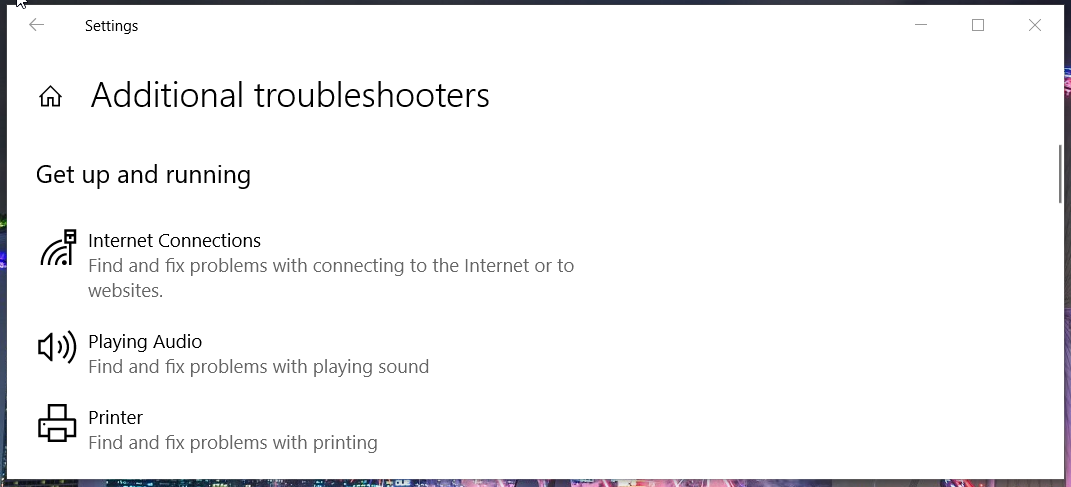
- Pasirinkite „Bluetooth“ trikčių šalinimo įrankį ir spustelėkite Paleiskite šį trikčių šalinimo įrankį variantas. Po to atsidarys trikčių šalinimo įrankis ir gali automatiškai pritaikyti pataisas.
2. Koreguokite „AirPod“ maitinimo valdymo nustatymus
- Pirmiausia dešiniuoju pelės mygtuku spustelėkite Pradėti mygtuką, kad pasirinktumėte Įrenginių tvarkytuvė trumpesnis kelias.
- Spustelėkite Žiūrėti Meniu.
- Pasirinkite Įrenginiai pagal tipą meniu.
- Dukart spustelėkite Žmogaus sąsajos įrenginiai Įrenginių tvarkytuvėje.
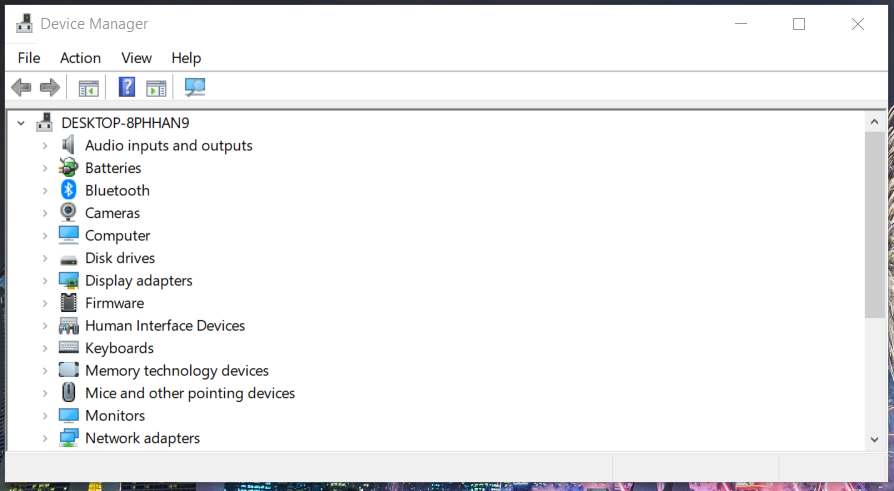
- Dešiniuoju pelės mygtuku spustelėkite AirPods Audio/Video Remote Control HID įrenginį ir pasirinkite Savybės.
- Pasirinkite Galios valdymas skirtuką ekrano kopijoje tiesiai žemiau.
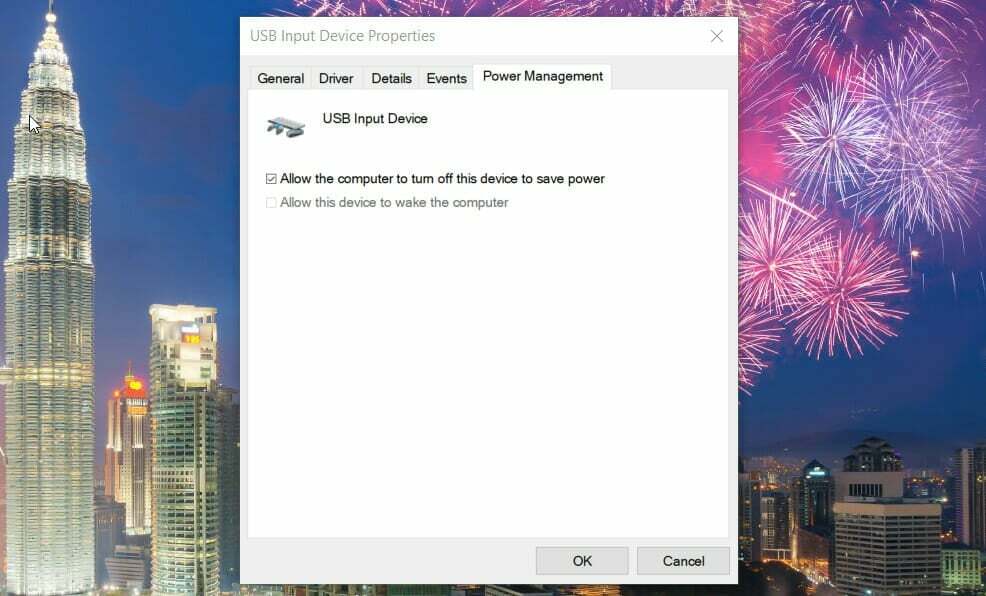
- Panaikinkite pasirinkto pasirinkimą Leiskite šiam kompiuteriui išjungti šį įrenginį, kad būtų taupoma energija žymimasis langelis.
- Paspauskite Gerai mygtuką.
- Tada Device Manager dešiniuoju pelės mygtuku spustelėkite AirPods Hands-Free Call Control HID ir pasirinkite Savybės variantas.
- Po to pakartokite 6–8 veiksmus, kad panaikintumėte pasirinkimą Leiskite šiam kompiuteriui išjungti šį įrenginį, kad būtų taupoma energija „AirPods“ laisvų rankų įrangos skambučių valdymo HID įrenginio nustatymas.
3. Sureguliuokite reikalingų „Bluetooth“ paslaugų nustatymus
- Norėdami iškviesti Vykdyti, vienu metu paspauskite klaviatūros klavišus Windows ir R.
- Įveskite šią komandą Run ir paspauskite Enter:
paslaugos.msc - Dukart spustelėkite „Bluetooth“ palaikymo tarnyba, kad atidarytumėte langą tiesiai žemiau.
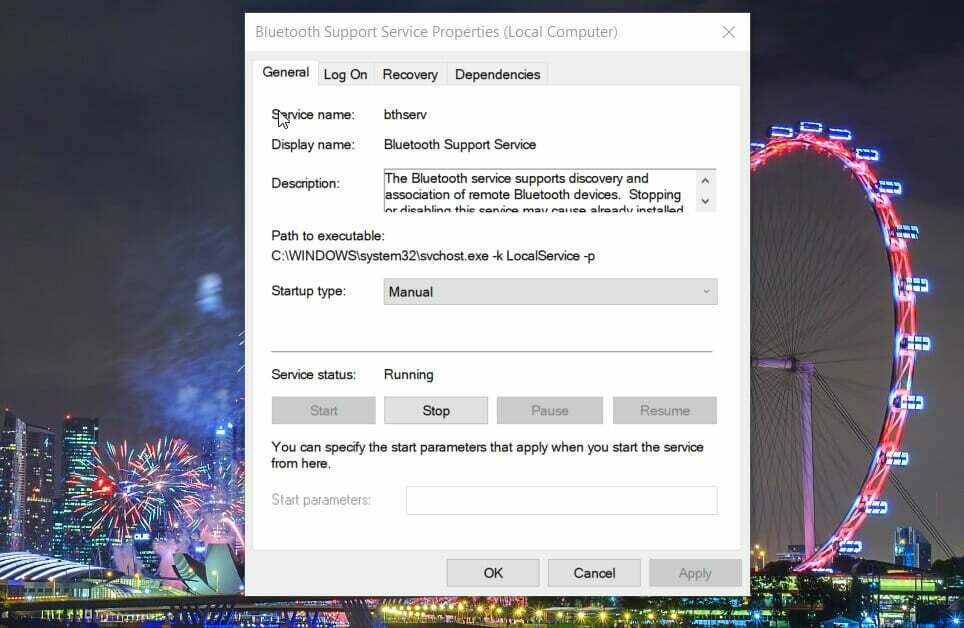
- Spustelėkite Automatinis ant Paleidimo tipas išskleidžiamasis meniu.
- Pasirinkite Taikyti parinktį ir spustelėkite Gerai išeiti.
- Tada dukart spustelėkite „Bluetooth Audio Gateway“ paslaugą, kad būtų parodytas jos ypatybių langas.
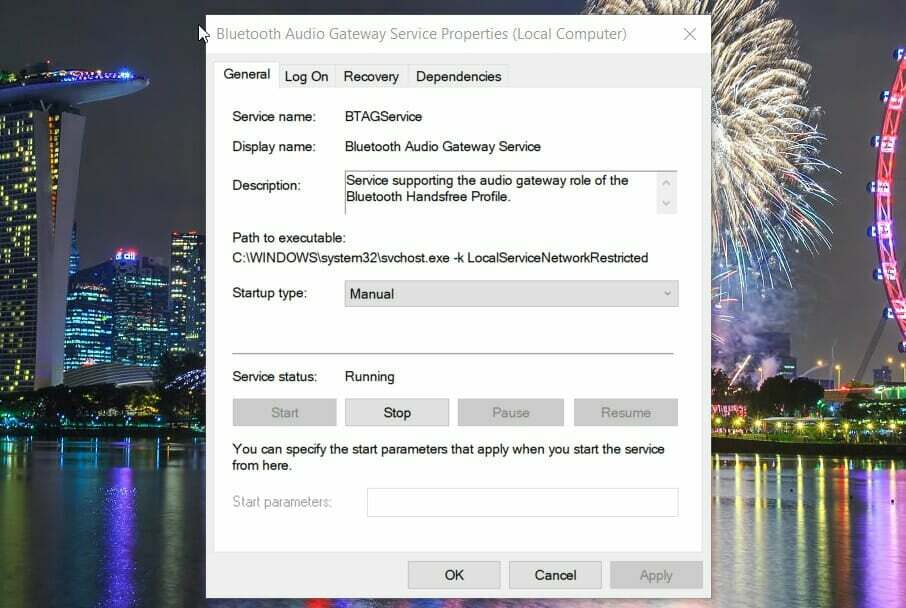
- Pasirinkite Automatinis paleidimo parinktis.
- Paspauskite Taikyti mygtuką, kad išsaugotumėte naujus paslaugos nustatymus.
- Spustelėkite Gerai norėdami uždaryti savybių langą.
- Kaip pataisyti įrenginių tvarkytuvę, jei ji man rodo kelias klaviatūras
- 3 paprasti žingsniai, kaip pataisyti „Windows 10“ trūkstamą „Internet Explorer“.
- Sugadinta „Active Directory“ duomenų bazė [taikytina techniko pataisa]
- „Wacom“ tvarkyklė nebus įdiegta „Windows 10“: 5 patvirtinti pataisymai
4. Redaguoti registrą
- Paspauskite Windows klavišą + S sparčiuosius klavišus, kad atidarytumėte paieškos laukelį.
- Tipas Registro redaktorius paieškos priemonės teksto laukelyje.
- Spustelėkite Registro redaktorius atidaryti tam langą.
- Dabar atidarykite šį registro raktą registro rengyklėje:
HKEY_LOCAL_MACHINE\SYSTEM\ControlSet001\Control\Class\{e0cbf06c-cd8b-4647-bb8a-263b43f0f974}\0000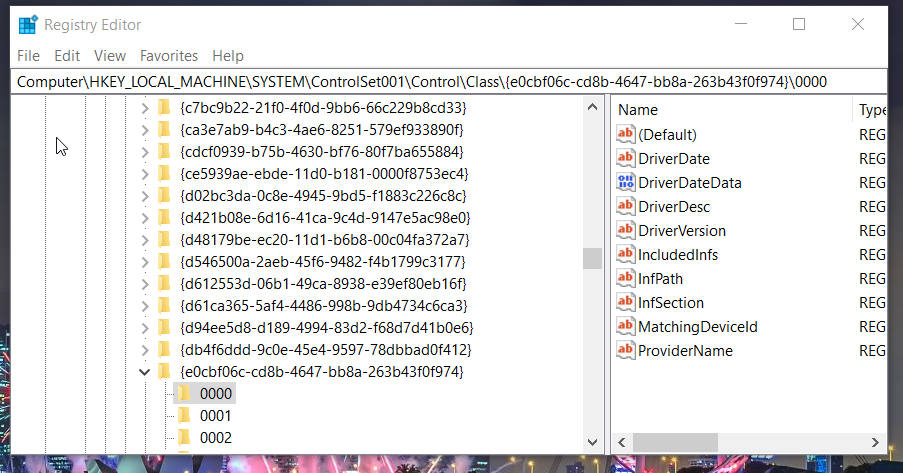
- Dešiniuoju pelės mygtuku spustelėkite klavišą 0000, kad pasirinktumėte Nauja ir Eilutės reikšmė.
- Įveskite PnPCapabilities kaip naujos eilutės reikšmės pavadinimą.
- Dukart spustelėkite PnPCapabilities, kad atidarytumėte Redaguoti eilutę langas.
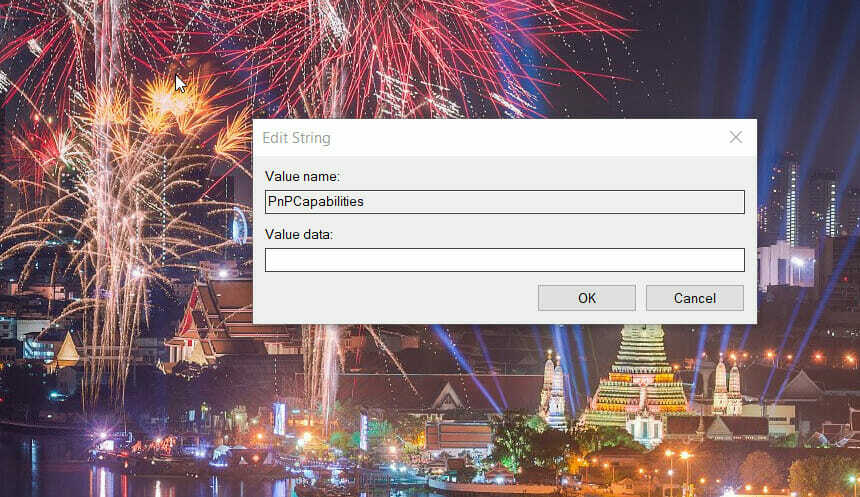
- Įeikite 24 vertės duomenų laukelyje.
- Pasirinkite Gerai variantas.
5. Pašalinkite visus „Bluetooth“ įrenginius
- Atidaryk Įrenginių tvarkytuvė langą iš Win + X meniu.
- Tada dukart spustelėkite Bluetooth Kategorija.
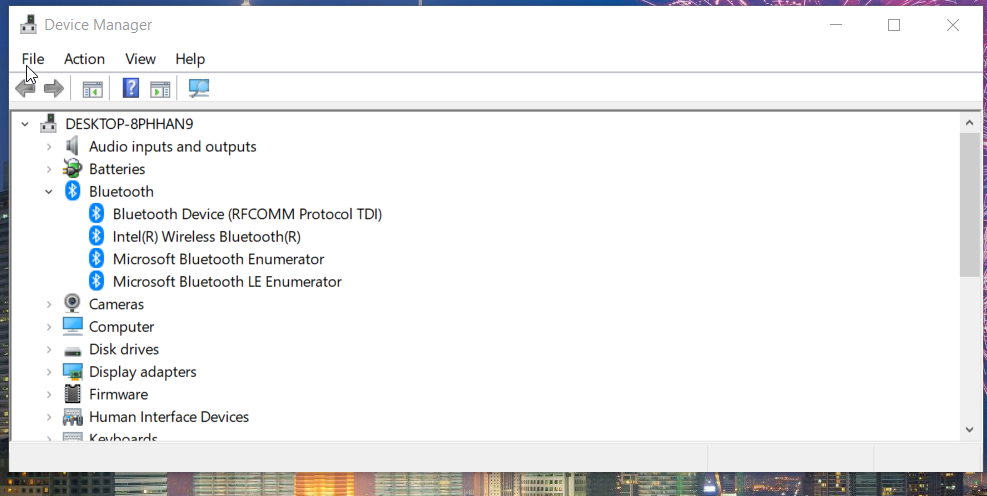
- Dešiniuoju pelės mygtuku spustelėkite visus ten išvardytus „Bluetooth“ įrenginius ir pasirinkite Pašalinkite įrenginį jiems skirtų variantų. Tada spustelėkite Pašalinkite patvirtinimo parinktys.
- Uždarykite įrenginių tvarkytuvę ir spustelėkite Galia > Perkrauti meniu Pradėti.
6. Atnaujinkite „AirPods“ įrenginio „Bluetooth“ tvarkyklę
- Iškvieskite įrenginių tvarkytuvės langą, kaip nurodyta pirmajame antrosios rezoliucijos žingsnyje.
- Tada išplėskite Bluetooth Kategorija.
- Dešiniuoju pelės mygtuku spustelėkite „AirPods“ įrenginį, dėl kurio kyla problema, ir pasirinkite Atnaujinti tvarkyklę.
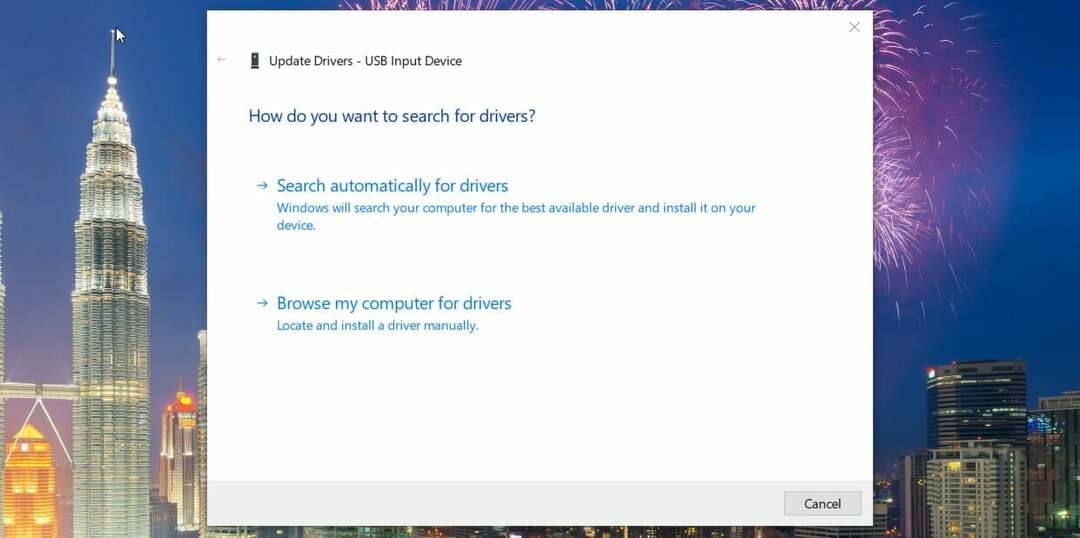
- Pasirinkite Automatiškai ieškoti tvarkyklių parinktį lange Atnaujinti tvarkykles.
Arba galite atnaujinti „AirPod“ įrenginių tvarkykles naudodami trečiosios šalies tvarkyklių naujinimo programinę įrangą, pvz., „DriverFix“.
⇒ Gaukite DriverFix
Ką daryti, jei reikia daugiau galimų pataisymų?
„Microsoft“ palaikymo paslauga tikriausiai yra geriausia „Windows 10“ „Bluetooth“ problemoms išspręsti. Galite kalbėtis su palaikymo agentu „Microsoft“ palaikymo puslapyje spustelėdami Gauti palaikymą. Tada įveskite problemos aprašymą, pasirinkite tinkamą produktą ir kategoriją ir spustelėkite Patvirtinti mygtuką.
Tačiau galimi pirmiau nurodyti pataisymai tikriausiai bus padaryti pataisyti AirPods atsijungimas nuo „Windows 10“ daugeliui vartotojų. Taigi, prieš kreipdamiesi į „Microsoft“ palaikymo tarnybą, pabandykite pritaikyti visas šias rezoliucijas.
 Vis dar kyla problemų?Pataisykite juos naudodami šį įrankį:
Vis dar kyla problemų?Pataisykite juos naudodami šį įrankį:
- Atsisiųskite šį kompiuterio taisymo įrankį „TrustPilot.com“ įvertino puikiai (Atsisiuntimas prasideda šiame puslapyje).
- Spustelėkite Pradėti nuskaitymą Norėdami rasti „Windows“ problemas, kurios gali sukelti kompiuterio problemų.
- Spustelėkite Remontuoti visus išspręsti problemas, susijusias su patentuotomis technologijomis (Išskirtinė nuolaida mūsų skaitytojams).
„Restoro“ atsisiuntė 0 skaitytojų šį mėnesį.